10 Tips Keamanan WordPress

Ada banyak sekali content management system atau CMS, tetapi hanya ada satu yang paling banyak digunakan dan menjadi pemimpin pasar. WordPress menguasai lebih dari 30% penggunaan CMS di dunia. Saking banyaknya situs yang menggunakan WordPress, menjadikannya target serangan para hacker. Maka kali ini kami akan memberikan Tips Keamanan WordPress, yang bisa digunakan untuk melindungi blog atau situs kamu dari serangan hacker.
1. Melindungi WordPress dimulai dari PC kerja kamu
Tips Keamanan WordPress yang pertama adalah dengan melindungi PC atau komputer kerja kamu. Kamu harus memastikan komputer yang digunakan bebas dari virus dan malware, apalagi jika kamu mengakses internet. Keamanan komputer kamu sangat penting, apalagi jika kamu sering melakukan transaksi, karena bahaya keylogger mengancam. Keylogger dapat membaca semua username dan password di semua situs langganan kamu dan mengirim informasi ini ke sang pembuatnya atau hacker. Tentunya hacker dapat login ke semua situs termasuk akun perbankan dan juga WordPress.
Jadi kamu harus melakukan update sistem operasi, aplikasi, browser dan antivirus secara reguler. Dan usahakan tidak mengunjungi situs-situs yang banyak sekali menyebar malware seperti situs berbau pornografi.
2. Pastikan hosting server yang kamu gunakan aman
Apakah kamu tahu bahwa di tahun 2013, sekitar 41% situs WordPress di-hacked melalui kelemahan pada server?
Biasanya situs atau blog WordPress di-hosted menggunakan share server. Jadi jika, ada satu situs di shared server terinfeksi, maka situs lainnya juga dalam bahaya.
Jadi pastikan memilih hosting yang aman dan dapat diandalkan. Salah satunya yang menyediakan layanan WordPress Hosting yang aman dengan biaya perbulan terjangkau adalah Jakartawebhosting.com.
3. Menggunakan jaringan yang aman
Jika terkoneksi dengan unsecure connection atau jaringan yang tidak aman, data dapat dengan mudah dicegat. Inilah alasan mengapa kamu harus menggunakan koneksi jaringan yang aman dan terenkripsi pada sisi server, sisi client dan semua sisi. Cari hosting yang mendukung enkripsi SFTH/SSH untuk melindungi data dan informasi kamu dicegat.
4. Lindungi akun WordPress dengan password yang sulit
Tips Keamanan WordPress yang selanjutnya adalah dengan membuat password yang sulit. Kamu harus membuat password untuk akun WordPress dengan karakter yang panjang dan sulit, jangan menggunakan password yang pendek, mudah diingat dan sama dengan login situs lain. Juga jangan membuat password dengan huruf semua atau angka semua, harus mengkombinasikan keduanya dan karakter lain. Untuk mengingat pasword kamu, kamu bisa menulisnya di suatu tempat.
5. Sembunyikan WordPress login dan admin name
Salah satu cara hacker membobol situs atau blog WordPress adalah dengan mencari nama admin yang mengelolanya. Ada cara mudah, dimana hacket tinggal menambahkan ?author=1 dibelakang URL situs atau blog dan akan muncul nama-nama orang yang menjadi anggota, biasanya orang pertama merupakan admin. Setelah menemukan namanya, hacker tinggal mencari password dengan menggunakan brute force.
Solusinya adalah dengan menyembunyikan semau usernam dengan menambahkan kode ini pada file functions.php:
add_action(‘template_redirect’, ‘bwp_template_redirect’);
function bwp_template_redirect()
{
if (is_author())
{
wp_redirect( home_url() ); exit;
}
}
6. Amankan WordPress dengan plugin security
Tips Keamanan WordPress nomor enam, kamu bisa menggunakan plugin security untuk mengamankan situs atau blog WordPress kamu, diantaranya:
– Stealh Login: Me-rename alamat URL login
– Limit Login Attempts: Membatasi berapa kali kesalahan ketika login
– SSL: Untuk menenkripsi komunikasi kamu
– Acunetix Secure WordPress: Yang dapat mengevaluasi keamanan situs atau blog WordPress
7. Backup situs atau blog WordPress kamu (hanya berjaga)
Ini merupakan langkah antisipasi jika situs atau blog kamu di-hacked, biasanya hacker menghapus semua data. Dengan adanya back-up kamu dapat me-restore data kamu. Lakukan back-up secara berkala, ada beberapa plugin seperti VaultPress, WP-DB-Backup dan lainnya untuk melakukan back-up.
8. Gunakan sumber terpercaya untuk download
Biasa orang sering tergoda untuk mendapatkan tema WordPress berbayar secara gratis, dan menggunakan tema bajakan. Hati-hati, karena biasanya tema ini membawa kode backdoor tersembunyi.
9. Batasi akses WP admin dengan IP filtering
Cara yang simpel dan elegan untuk melindungi situs dan blog WordPress kamu adalah dengan membatasi akses ke login WP admin melalui IP filtering. Caranya dengan menambahkan kode ini pada .htaccess:
<Files wp-login.php>
Order Deny, Allow
Deny from All
Allow from [Tambahkan IP Address disini]
</Files>
10. Gunakan Two-Step Authentication
Tips Keamanan WordPress terakhir adalah dengan menggunakan Two-Step Authentication. Cara ini merupakan tambahan yang sangat baik pada saat login, setelah memasukan username dan password, kamu akan diminta untuk memasukan kode yang akan dikirim melalui SMS atau telepon. Untuk menggunakan fitur ini kamu bisa memilih plugin Google Authenticator atau Duo Two-Factor Authentication.
Cara Meningkatkan Loading Blog Wordpres

Meningkatkan kecepatan loading blog wordpress mungkin saja dapat membuat bingung buat yang masih awam. Namun demikian harus di ingat bahwa kecepatan blog merupakan komponen yang sangat berarti dalam menjaga performa sebuah website. Tahukah anda bahwa faktor yang menentukan banyaknya halaman yang akan dirayapi oleh robot search engine dalam sehari merupakan kecepatan loading blog anda?
Untuk mempercepat loading blog wordpress anda harus tahu 2 hal, yaitu:
- Optimisasi template anda dengan benar sehingga ukuran database menjadi kecil yang perlu dimuat setiap kali pengunjung membuka blog anda.
- Waspada dengan hosting yang murah, apalagi gratis.
Optimisasi Template WordPress
Jika anda mengalami sebuah problem dengan lemotnya kecepatan blog dan ternyata wordpres hosting berkualitas anda aman-aman saja, kemungkinan besar ada pada plugins atau template yang anda. Untuk mengatasi masalah ini, kita lihat beberapa langkah untuk memperbaiki gangguan ini :
#Bersihkan template anda
header.php
Pembersihan ini untuk mengurangi sebuah masalah dalam template yang anda gunakan. Pertama, kita harus mengurangi script query dari header.php. Karena biasanya template harus mendapatkan semua info yang dibutuhkannya dari database. Salah satu contoh pembersihan itu bisa dilihat dari kode di bawah ini:
<html xmlns=”http://www.w3.org/1999/xhtml” <?php language_attributes(); ?>>
<head profile=”http://gmpg.org/xfn/11″>
<meta http-equiv=”Content-Type” content=”
<?php bloginfo(‘html_type’); ?>;
charset=<?php bloginfo(‘charset’); ?>” />
Kode ini bisa saja dijadikan seperti ini:
<html xmlns=”http://www.w3.org/1999/xhtml” dir=”ltr”>
<head profile=”http://gmpg.org/xfn/11″>
<meta http-equiv=”Content-Type” content=”text/html; charset=UTF-8″ />
Selain metode di atas, anda juga bisa melakukan 5 hal berikut:
- Buat URL dari stylesheet anda menjadi statis
- Buat URL Pingback anda menjadi statis
- Buat URL Feed anda menjadi statis
- Anda boleh menghapus “blog’s wordpress version”
- Buat nama blog dan deskripsi menjadi statis
Semua hal yang anda lakukan pada header.php di atas bisa menambah kecepatan loading blog anda.
footer.php
Kalau tadi anda sudah membersihkan header, sekarang anda bisa juga “bersih-bersih” untuk footer.php (jika template anda juga memanggil database-database yang bisa diubah menjadi statis, Misalnya:
- Nama Blog
- URL RSS Feed
- URL RSS Feed Komentar
Apa yang dimaksud dengan mengubah jadi statis? Bisa anda lihat contoh di atas yang awalnya dieksekusi dengan perintah <?php…..?> untuk memanggil database? Hapus saja pemanggil database seperti itu, sekalian saja isikan nilai dari database sebagai penggantinya.
Teliti Hosting Murah Apalagi Gratis
Jelas sekali menggunakan “barang” yang murah ataupun gratis, memberikan jaminan yang tidak seberapa. Masalahnya anda disini tidak punya hak untuk protes layaknya pengguna layanan premium. Jadi ada baiknya anda memastikan bahwa walaupun hosting murah atau bahkan gratis, tapi beli lah layanan jasa web hosting murah berkualitas. Jangan menjadi serakah, kasih sedikit mintanya banyak. Tapi kalau bisa, kenapa tidak?
5 Ekstensi Chrome Terbaik Untuk Pengguna WordPress
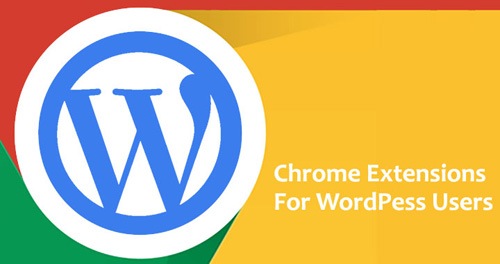
WordPress menjadi content management system yang paling disukai, bukan hanya karena sistem ini gratis untuk digunakan, tetapi juga menawarkan penggunaan yang sangat mudah, tampilan yang dapat diubah menjadi lebih cantik dengan tema dan juga plugin untuk menambah kemampuannya.
Baik kamu menggunakan CMS WordPress untuk blogging ataupun website perusahaan, pastinya kamu menggunakan beberapa tool lain untuk meningkatkan produktivitas. Salah satunya kamu bisa menggunakan ekstensi tambahan untuk Chrome yang bisa meningkatkan produktivitas ketika menggunakan WordPress.
Berikut ini adalah 5 ekstensi Chrome terbaik untuk pengguna WordPress, agar meningkatkan produktivitasnya:
1. WordPress Style Editor
Bagi developer WordPress pastinya sering menggunakan tool Developer pada web browser Chrome untuk menginspeksi beberapa elemen pada website, dan melakukan perubahan pada file tema CSS. Tool ini memudahkan mereka untuk menemukan elemen dan styles yang akan diubah, namun ketika me-refresh halaman maka semua perubahan akan hilang.
WordPress Style Editor memungkinkan kita untuk menyimpan perubahan tersebut dengan segera hanya dengan satu kali klik. Dan jika kita login ke dashboard WordPress, perubahan ini dapat diterapkan secara langsung.
2. Publish to WordPress
Jika kamu senang untuk menulis di Google Docs terlebih dahulu sebelum meng-uploadnya ke WordPress, maka ekstensi Crome Publish to WordPress ini harus kamu punya. Dengannya memungkinkan kamu untuk mempublish artikel yang kamu tulis di Google Docs dengan gambar dan formatting langsung ke website atau blog WordPress kamu. Yang harus kamu lakukan adalah add blog, tulis artikel di Google Docs, jika sudah klik publish. Kamu juga bisa memilih untuk segera mem-publish-nya atau menyimpannya sebagai draft.
3. WordPress Plugin Security Checker
Sesuai dengan namanya ekstensi Chrome ini dapat digunakan untuk mengecek plugin WordPress sebelum dipasang ke website atau blog WordPress kamu, apakah terdapat celah keamanan.
4. WordPress Themes & Plugin Detector
Penasaran dengan tema atau plugin yang digunakan oleh blog atau website WordPress terkenal. Dengan ekstensi Chrome ini kamu bisa mengecek tema dan plugin yang digunakan oleh website lain.
5. WordPress Site Manager
Jika kamu mengupdate beberapa blog atau website WordPress setiap harinya, kamu bisa menggunakan ekstensi Chrome yang bernama WordPress Site Manager. Dengannya menawarkan cara yang simpel untuk bertukar antar dashboard.
Jakartawebhosting.com menyediakan layanan WordPress Hosting, dengan kecepatan dan stabilitas pusat data dan server yang baik, up time server 99,9%, team support yang siap membantu 24 jam dan biaya langganan yang menarik.
Cara Cepat Mengembangkan Blog WordPress

Memulai blog saat ini bukanlah hal yang sulit. Dengan beberapa langkah yang simpel kamu dapat segera online dan mulai berbagi konten dan post kamu yang menarik. Yang lebih susah dari memulai blog dan bahkan kadang-kadang luar biasa, adalah untuk mengembanhkan blog kamu, mengarahkan lalu lintas yang diinginkan, menjangkau audiens yang ditargetkan dan akhirnya mendapatkan peringkat yang lebih tinggi pada mesin pencari seperti Google.
Meski sulit, namun tetap saja ada banyak jalan untuk mengembangkan blog. Jika kamu menggunakan WordPress, berikut ini adalah cara cepat mengembangkan blog WordPress kamu.
1. Design Blog Sangat Penting
Jika kamu ingin mendapatkan banyak visitor pada blog atau website kamu, kamu harus menggunakan layout yang menarik. Untuk itu ketika memilih template atau tema untuk blog WordPress kamu, kamu harus memilih template dengan fitur yang dapat membantu kamu.
Cari tema atau template dengan desain modern, layout yang bisa di edit, integrasi media sosial, menggunakan praktek SEO yang bagus dan desain yang responsif untuk pengguna yang mengunjungi blog atau website WordPress kamu dari perangkat mobile.
2. Optimasi SEO
SEO atau search engine optimization merupakan tool yang harus kamu miliki untuk mengembangkan website kamu. Kamu bisa mendatangkan banyak sekali pengunjung dari mesin pencari seperti Google, jika kamu menetapkan strategi yang tepat.
Untuk SEO, kamu bisa memasang plugin yang bernama Yoast SEO, yang dapat membantu kamu mengoptimalkan semua konten atau post yang kamu buat. Plugin ini dapat memberikan rekomendasi untuk kamu memperbaiki post kamu menjadi semakin SEO-friendly, sehingga post tersebut lebih besar peluangnya tampil pada halaman pertama mesin pencari dan mendapatkan banyak pengunjung.
3. Statistik Web
Statistic akan memberitahu kamu bagaimana kabar dari blog atau website kamu. Dengan mengumpulkan dan menganalisa laporan statistik dapat memberikan kamu pengetahuan dengan pengunjung blog atau website kamu. Hal tersebut dapat membantu kamu mendapatkan solusi yang optimal untuk mengembangkan blog WordPress atau website kamu.
Kamu bisa menggunakan tool seperti Google Analytics atau plugin seperti Google Analytics WD.
4. Subscribers
Mengubah pengunjung blog atau website kamu menjadi subscribers meruapak cara yang bagus untuk membangun basis untuk returning visitor atau pengunjung yang kembali mengunjungi website kamu, dan memberitahukan mengenai konten terbaru yang kamu post. Plugin OptiMonster dapat membantu kamu mendapatkan subscribers dan mendapatkan lebih banyak pengunjung.
5. Media Sosial
Jelas, tidak ada cara untuk mengembangkan blog WordPress atau website kamu tanpa media sosial. Kamu bisa menyebarkan konten yang baru kamu buat ke jejering media sosial dan mendapatkan ratusan pembaca. Untuk berbagi konten kamu ke berbagai platform media sosial, kamu bisa menggunakan plugin yang bernama AddToAny, AddThis, ShareHolic dan masih banyak lagi.
6. Bebas Spam
Spam merupakan masalah yang sering dialami oleh Blogger. Komentar spam dapat mencegah kamu untuk mendapatkan ranking yang lebih tinggi dan juga bisa menjauhkan kamu dari pembaca. Jadi jika kamu ingin website atau blog kamu berkembang, maka harus website atau blog kamu harus bebas spam. Salah satu tool yang popular dan terbukti dapat mencegah spam adalah Akismet.
Jakartawebhosting.com menyediakan layanan WordPress Hosting, dengan kecepatan dan stabilitas pusat data dan server yang baik, up time server 99,9%, team support yang siap membantu 24 jam dan biaya langganan yang menarik.
Cara Menghapus Website WordPress
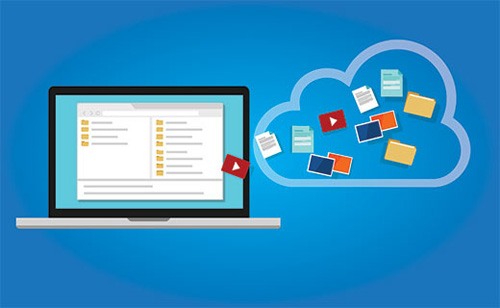
Content management system WordPress hadir dalam dua rasa, WordPress.com dan WordPress.org. Pada artikel kali ini kami akan membahas mengenai bagaimana cara menghapus website WordPress pada kedua platform tersebut.
Cara Menghapus blog WordPress.com
WordPress.com lebih seperti blog, kamu tinggal mendaftar dan tidak perlu waktu lama blog kamu akan tampil di internet. URL-nya blog biasanya adalah websitekamu.wordpress.com. Atau kamu bisa menggunakan nama domain pilihan kamu sendiri dengan berlangganan paket personal, premium atau bisnis.
Kembali ke topik kita kali ini, jika kamu mempunyai blog WordPress yang sudah tidak kamu ingin tayangkan, kamu bisa langsung menghapusnya saja. Kamu bisa melakukannya langsung dari halaman dashboard.
Login ke akun WordPress.com kamu, masuk ke halaman dashboard, biasanya adalah https://wordpress.com/stats/day/namablogkamu.wordpress.com. Kemudian buka menu Settings untuk mengakses menu deletion. Scrol down kebawah hingga kamu menemukan tombol Delete Site, dan klik tombol tersebut. Tetapi kamu akan diminta untuk memasukan password akun kamu.
Menghapus dengan mengklik Delete Site, akan menghapus semua konten yang telah kamu buat.
Cara Menghapus Website WordPress melalui cPanel
Jika kamu memasang CMS WordPress (download melalui WordPress.org) melalui cPanel dengan sistem auto-instal, cara menghapusnya bisa dengan cara dibawah ini.
Login ke dashboard cPanel kamu, lalu klik pada tab “Hosting.” Cari dan temukan domain dimana kamu menginstall WordPress dan klik “Switch” untuk masuk ke menu configuration.
Lalu bukan cPanel auto-install tool, dan pilih “WordPress.” Lalu klik “Uninstall,” dan tidak lama akan muncul pesan “Software has been uninstalled.” Untuk memasang website WordPress baru, kamu tinggal menggunakan cPanel auto-installer tool.
Cara Menghapus website WordPress secara manual
Jika kamu meng-install WordPress kamu secara manual pada web server, maka kamu juga perlu menghapusnya secara manual juga. Ada beberapa cara yang bisa dilakukan, tergantung akses mana yang kamu miliki ke web server.
- Menghapus via Console Command
Jika kamu menghapus direktori website melalui akses SSH, kamu bisa melakukan input seperti:
$ ssh [email protected] ## Switch to your webroot directory $ cd /var/www ## Remove the entire WordPress directory (in this case /blog) $ rm -r blog
- Menghapus via FTP
Buka aplikasi FTP (seperti FileZilla) dan login ke server FTP, username, password dan server harusnya disediakan oleh penyedia web hosting kamu.
Cari direktori WordPress, klik kanan dan pilih Delete atau pilih direktori WordPress dan langsung tekan tombol CTRL dan Delete pada keyboard.
- Menghapus via Web-Based File Manager
Login ke dashboard web hosting kamu dan cari aplikasi file manager. Cari direktori WordPress dan hapus direktori tersebut.
Jakartawebhosting.com menyediakan layanan WordPress Hosting, dengan kecepatan dan stabilitas pusat data dan server yang baik, up time server 99,9%, team support yang siap membantu 24 jam dan biaya langganan yang menarik.



